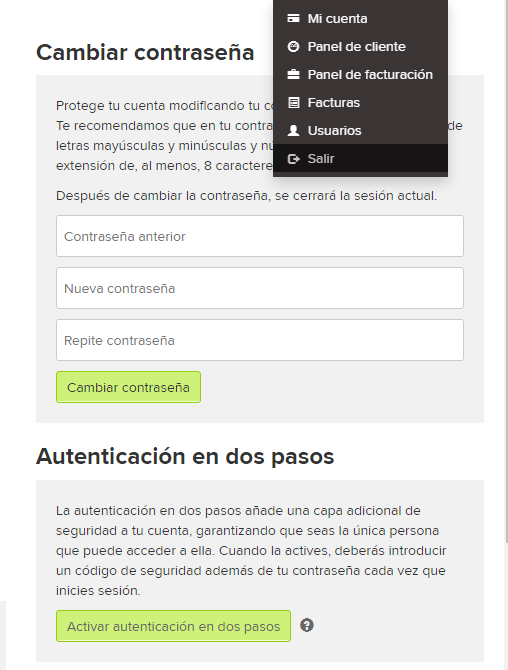Diferencia entre revisiones de «Autenticacion 2FA»
| Línea 12: | Línea 12: | ||
En la siguiente pantalla explicamos los pasos a seguir: | En la siguiente pantalla explicamos los pasos a seguir: | ||
| − | PASO 1: Descarga la app de autenticación | + | |
| + | '''PASO 1''': Descarga la app de autenticación | ||
Existen muchas apps gratuitas en el mercado para realizar una autenticación en 2 pasos. Nosostros te recomendamos: | Existen muchas apps gratuitas en el mercado para realizar una autenticación en 2 pasos. Nosostros te recomendamos: | ||
| Línea 21: | Línea 22: | ||
Microsoft Authenticator | Microsoft Authenticator | ||
| − | Android | + | [Android][https://play.google.com/store/apps/details?id=com.azure.authenticator] |
| + | [iOS][https://apps.apple.com/us/app/microsoft-authenticator/id983156458] | ||
| + | |||
| + | '''PASO 2''': Escanea el código QR | ||
| + | Para habilitar la autenticación en dos pasos, escanea el código QR con tu aplicación de autenticación. Una vez que hayas configurado tu aplicación de autenticación, introduce tu contraseña y el código temporal generado por la aplicación. | ||
| + | |||
| + | '''PASO3''' Pulsa en botón "Activar autenticación en dos pasos" | ||
| + | |||
| + | [[Archivo:2FA-2.jpg]] | ||
| + | |||
| + | En caso de no tener el teléfono móvil para hacer la autenticación tendrás que seguir estos pasos para recuperar el acceso. | ||
Revisión del 12:27 26 ene 2023
Autenticación en dos pasos
La autenticación en dos pasos añade una capa adicional de seguridad a tu cuenta, garantizando que seas la única persona que puede acceder a ella. Cuando la actives, deberás introducir un código de seguridad además de tu contraseña cada vez que inicies sesión.
Para activarlo accede a tu panel de Gigas https://gigas.com/panel/ abre el menú y selecciona mi cuenta, en esta pagina esta el boton para activarlo.
En la siguiente pantalla explicamos los pasos a seguir:
PASO 1: Descarga la app de autenticación Existen muchas apps gratuitas en el mercado para realizar una autenticación en 2 pasos. Nosostros te recomendamos:
Google Authenticator
Microsoft Authenticator [Android][3] [iOS][4]
PASO 2: Escanea el código QR Para habilitar la autenticación en dos pasos, escanea el código QR con tu aplicación de autenticación. Una vez que hayas configurado tu aplicación de autenticación, introduce tu contraseña y el código temporal generado por la aplicación.
PASO3 Pulsa en botón "Activar autenticación en dos pasos"
En caso de no tener el teléfono móvil para hacer la autenticación tendrás que seguir estos pasos para recuperar el acceso.